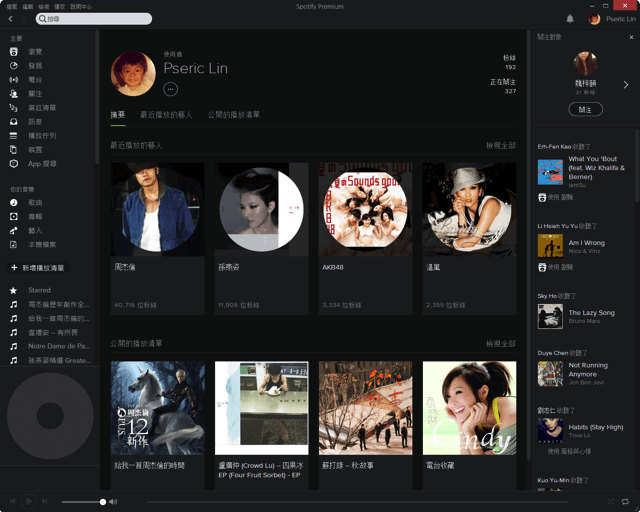
Spotify 是我個人相當喜愛的線上音樂串流服務,2012 年就已經擁有超過兩千萬名使用者,而目前也已有一千萬名付費會員,去年進軍台灣後,大多數的時間我都是以 Spotify 來收聽音樂,也在手機、平板電腦等裝置上安裝 Spotify 應用程式,速度快、音樂多,是 Spotify 的主要特色,雖然音質不是絕頂優異,但也不致於到殘害耳朵。
如果你曾經使用過台灣的 KKBOX,那 Spotify 跟它其實相去不遠,不過中文歌曲可能沒有 KKBOX 那麼完整,使用者可以在 Spotify 線上直接收聽超過千萬首歌曲,不僅是一個音樂平台,也是音樂愛好者的「社群網站」,能讓彼此互相交流、分享自己喜愛的音樂,當然也能收藏喜愛的作品,製作播放清單來共享給好友。
本文要介紹 13 個 Spotify 實用技巧,包括同步顯示歌詞、依照你的心情來挑選音樂、製作完美的音樂播放清單、最完整的古典音樂搜尋,以及一些你可能不知道的 Spotify 功能設計,如果你跟我一樣喜愛 Spotify 的話,趕快來試試看吧!
技巧一:在播放音樂時同步顯示歌詞
厭倦每次聽歌都要開 Google 去搜尋歌詞嗎?其實不用這麼麻煩,利用 Spotify 應用程式 TuneWiki 就能即時取得歌曲的歌詞。
要如何使用這個應用程式呢?點選 Spotify 左側的「App 搜尋」,找到 TuneWiki 後點選最上方的「新增」,將此工具新增到「我的最愛」,TuneWiki 便會顯示於左上角。
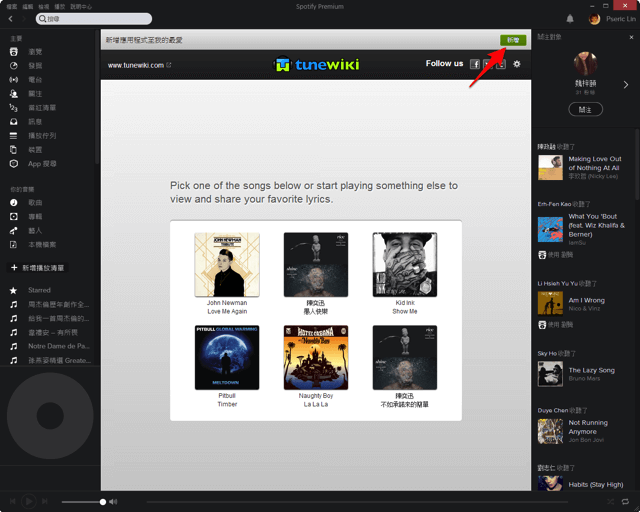
在播放歌曲時,點選左側的「TuneWiki」鏈結,畫面中間就會顯示即時歌詞,還會跟著你播放的秒數來自動放大歌詞段落,讓你可以一邊聽、一邊跟著唱,是不是非常厲害呢?
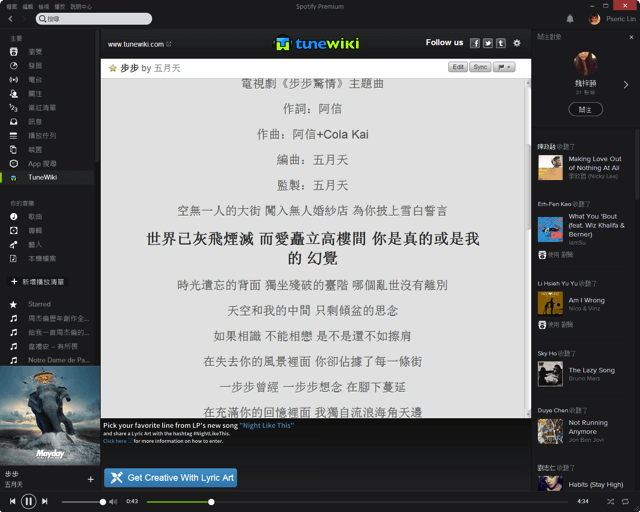
技巧二:自動建立一個完美播放清單
使用 Spotify 內的一款應用程式 Lazify,基於 Pandora 線上音樂技術,可以幫你建立一個完美的播放清單,你只需要從 Spotify 左側的「App 搜尋」,找到 Lazify 功能,即可將它加入至你的 Spotify,或是直接使用該應用程式功能。
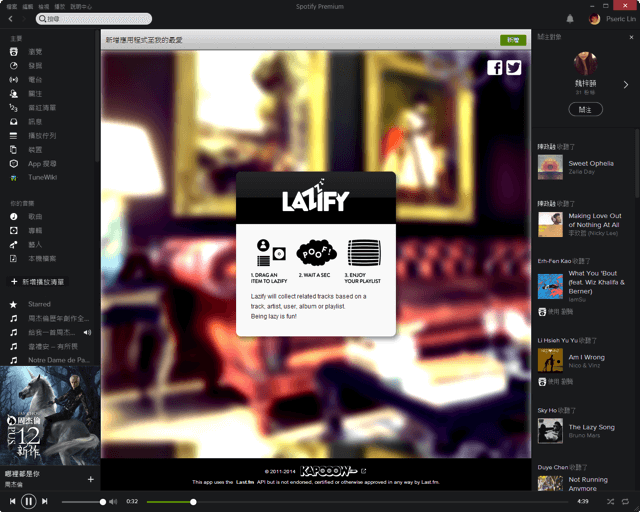
把任何項目(例如歌曲、歌手、專輯、播放清單,或是使用者)拖曳至 Lazify,它會依照你丟進的內容來自動產生一個相關播放清單,還能依照自己的需求來調整時間長度、歌曲數量等等。
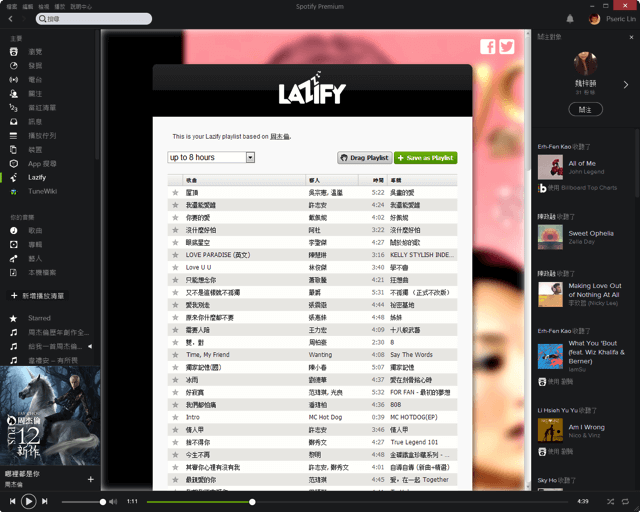
技巧三:依照你的心情來挑選音樂
網路上有不少線上工具可依照你的心情、天氣或是情境來隨機推薦音樂,而這項功能也可以直接在 Spotify 裡使用,透過 Spotify 內的 App「Moodagent」來選擇你的心情,不論是感性、溫柔、開心或是生氣,都能找到最適合你現在心情的音樂。
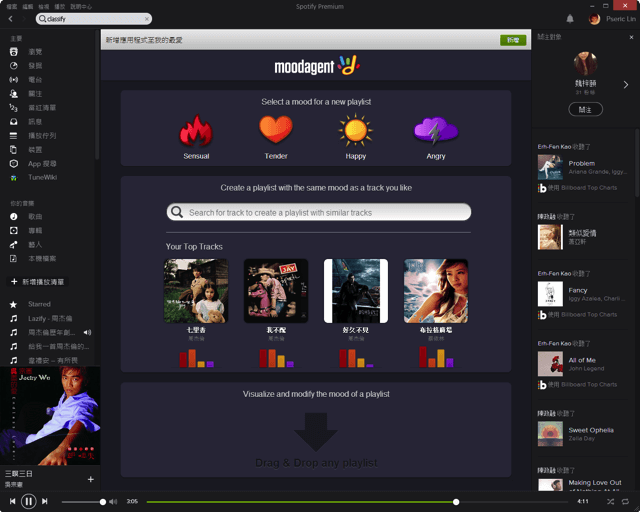
Moodagent 會顯示目前「心情播放清單」的情境曲線,依照拍子強弱、歌曲快慢不同,更能符合你的心情狀態,例如當我開心的時候,Moodagent 會推薦輕快、節奏強度較強的歌曲;如果心情不好時,多半是慢歌為主。

技巧四:最完整的古典樂搜尋
如果你喜愛聆聽古典樂,一定不能錯過 Spotify 內的「Classify」應用程式,這款功能能幫你挖掘出更多、更完整的古典音樂,透過點選特定音樂家、樂器類型、心情或主題來找到相關作品。
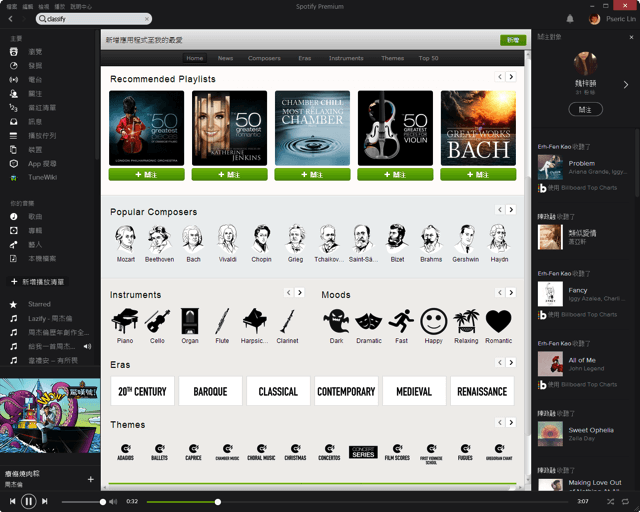
技巧五:找找最新發行、當紅的唱片歌曲
以往在 Spotify 內有 What’s New 標籤,不過現在已經整合到「瀏覽」功能內,只要點選左邊選單的「瀏覽」,即可找到目前當紅的播放清單、最近發行的唱片、歌曲、最新消息。
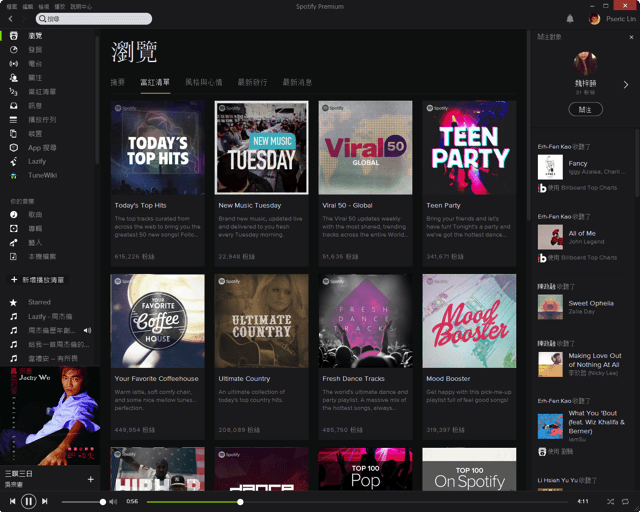
技巧六:製作多人協作播放清單
只要點選 Spotify 左側的播放清單,再按下「協作播放清單」功能,就能把播放清單分享給你的好友,並讓他們在當中加入其他曲目。如果下次要舉辦派對,你可以考慮讓大家一同來收集想聽的歌曲,建立一個共同編輯的播放清單,或許會擦出不一樣的火花。
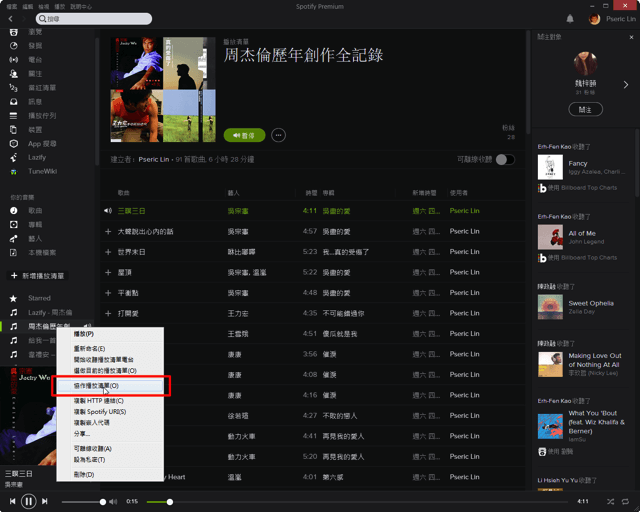
技巧七:直接把歌曲名稱、鏈結加到 Email
你都如何分享 Spotify 上的音樂呢?大家都知道 Spotify 可以輕鬆產生鏈結,但你可能不知道,如果想透過 Email 把自己喜愛的音樂寄給好友,你不用辛苦地逐步複製、貼上,只要把音樂選好,拖曳到 Email 或是訊息欄位,會自動產生含鏈結的歌曲名稱囉!
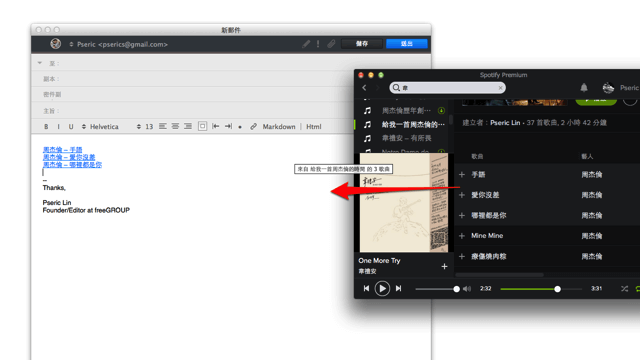
技巧八:顯示你的所有音樂
Spotify 原本無法讓你把所有的音樂都集中在同一個地方,後來的版本已經加入「顯示所有音樂」功能, 只要是儲存、標示星號、或是加入播放清單的歌曲,現在都會全數出現在左側的「你的音樂」裡,還可以依照歌曲、專輯、藝人或本機檔案來分類。
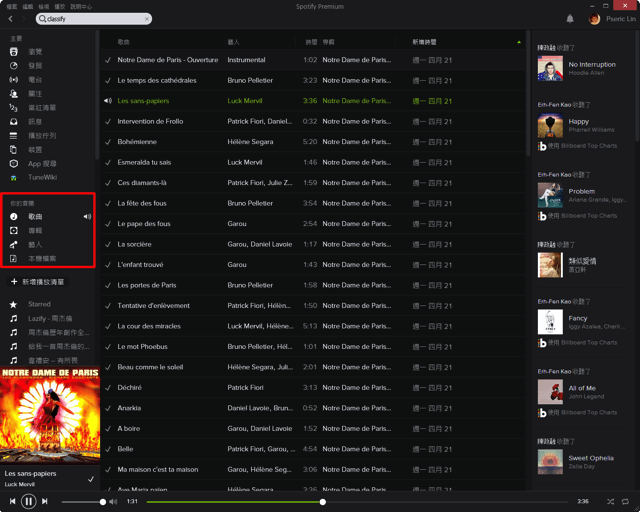
技巧九:點選音樂,立即儲存
Spotify 在經過重新設計後,多了一個「儲存」功能,只要點選歌曲前面的「+」號,即可將該首歌曲儲存,以往必須把每張專輯都各自弄成一個播放清單,Spotify 現在更簡單、人性化。
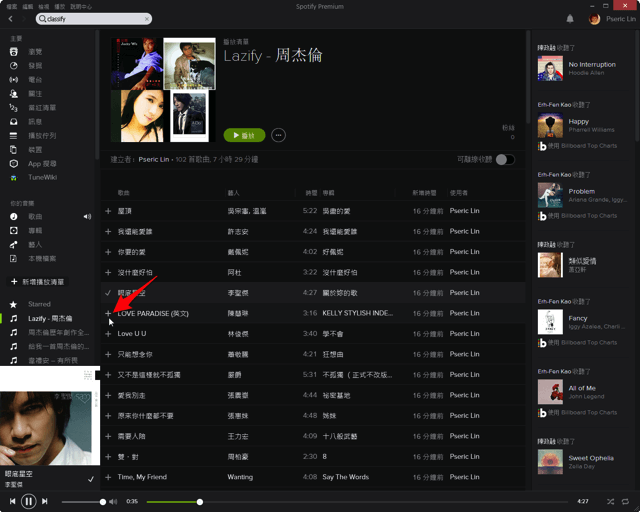
技巧十:知道下一首歌要播放什麼(以及你已經播放過的曲目)
現在可以從 Spotify 左側點選「播放序列」來預先查看下一首、或是陸續要播放的歌曲,從上方選擇「播放記錄」,還能檢視之前播放過的歌曲資訊。
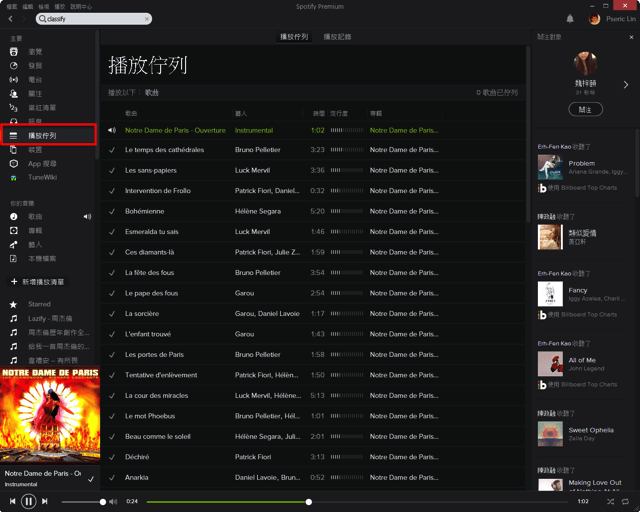
技巧十一:以資料夾來整理、歸類播放清單
是的,Spotify 終於加入「播放清單資料夾」功能!如果你收集了一堆播放清單,讓左側清單列看起來又臭又長,現在可以新增資料夾,把它們丟進去再次分類,讓你的播放清單看起來更加簡潔,也更容易找到你要尋找的播放清單。
從上方的「檔案」點選「新增播放清單資料夾」,就能在左側建立新的播放清單目錄。
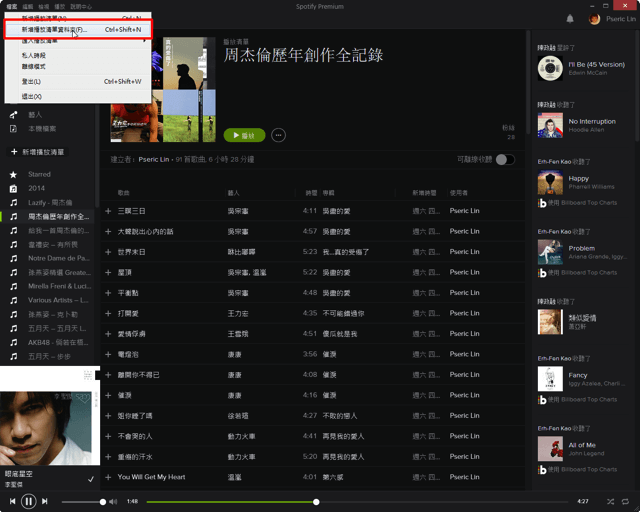
技巧十二:從音樂的特定段落開始播放
如果你想把某首歌曲傳給好友,並讓它從特定的秒數開始播放,現在 Spotify 已經可以完成你的需求,要如何使用這項功能呢?很簡單,你只要:
- 在歌曲上按下右鍵,選擇「複製 Spotify URI」。
- 在純文字編輯器貼上,或直接貼在 Spotify 左上角的「搜尋框」。
- 在 Spotify URI 後方加入 “#” 字號,以及時間標記,例如 #3:08 代表三分八秒。
- 要從某首歌曲特定秒數開始播放,只要將該串鏈結傳給好友即可,例如: 。
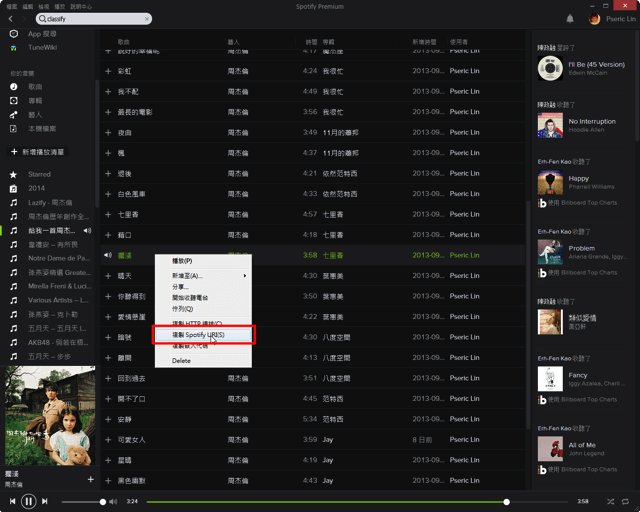
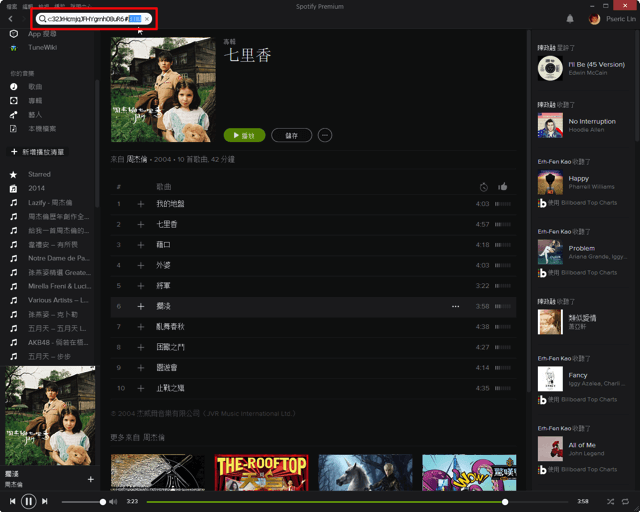
技巧十三:不再擔心忘記開啟「私人時段」
一般來說,如果你不想讓好友看到你正在聽什麼音樂,可以把 Spotify 的「私人時段」功能打開,不過私人時段是暫時的,會在一段時間沒有使用時自動切回一般模式,一但把程式關掉重開,這些歌曲資訊又會同步顯示在 Facebook 。
其實不用這麼麻煩,你只要開啟 Spotify 的「偏好設定」,將「隱私權」裡的兩個選項取消勾選,就能一勞永逸,不把個人動態和所聽的音樂顯示於 Spotify 及 Facebook 。
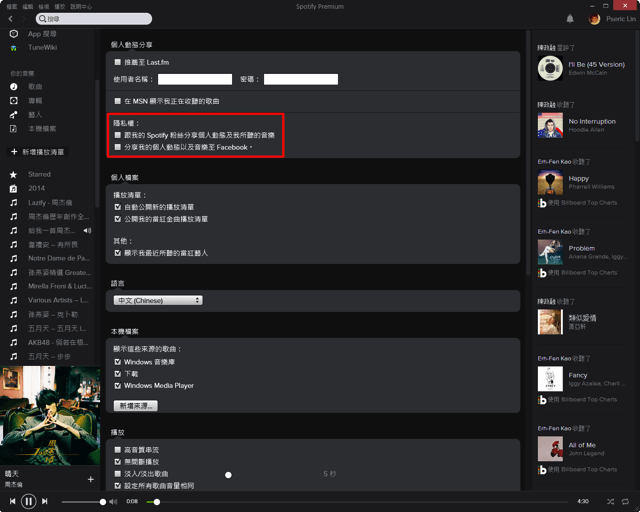
延伸閱讀:
本文參考資料為 13 Things You Didn’t Know You Could Do On Spotify, 已取得原作者 Aylin Zafar 授權。








